绘制如图2-7所示的椅子。图2-7 椅子图案实讲实训多媒体演示请参见配套光盘中的\\动画演示\第2章\椅子.avi。绘制步骤利用“直线”命令,绘制初步轮廓结果如图2-8所示。再以图2-8中1、3两点下面的水平线段的端点为起点各向下适当距离绘制两条竖直线段,如图2-8所示。命令:ARC↙指定圆弧的起点或[圆心]:指定圆弧的第二点或[圆心/端点]:指定圆弧的端点:图2-8 椅子初步轮廓图2-9 绘制过程同样方法绘制扶手位置另外3段圆弧。......
2023-08-18
本小节介绍住宅小区的小区道路和地下车库入口等造型的CAD绘制和设计方法。
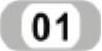 利用“直线”命令,创建小区主入口道路,分为两条道路,如图8-35所示。
利用“直线”命令,创建小区主入口道路,分为两条道路,如图8-35所示。
 利用“多段线”和“偏移”命令,从主入口道路向侧创建小区道路,如图8-36所示。
利用“多段线”和“偏移”命令,从主入口道路向侧创建小区道路,如图8-36所示。
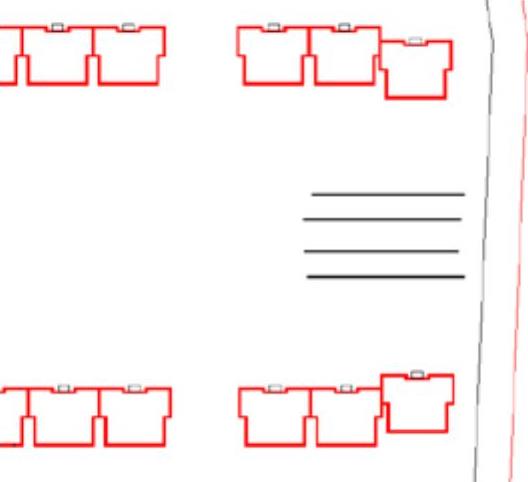
图8-35 创建主入口道路

图8-36 创建小区道路
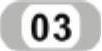 利用“多段线”命令,在上部小区组团范围,创建组团内的道路轮廓,如图8-37所示。
利用“多段线”命令,在上部小区组团范围,创建组团内的道路轮廓,如图8-37所示。

图8-37 创建组团道路
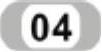 利用“圆角”命令,对道路进行倒圆角,形成道路转弯半径,如图8-38所示。
利用“圆角”命令,对道路进行倒圆角,形成道路转弯半径,如图8-38所示。

图8-38 道路倒圆角
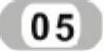 对一些弧度大的或多段连续弧度变化地方,使用“圆弧”和“修剪”命令进行创建转弯半径造型,如图8-39所示。
对一些弧度大的或多段连续弧度变化地方,使用“圆弧”和“修剪”命令进行创建转弯半径造型,如图8-39所示。
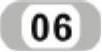 利用“多段线”和“圆弧”命令,在小区路尽端,需绘制一个回车场造型,如图8-40所示。
利用“多段线”和“圆弧”命令,在小区路尽端,需绘制一个回车场造型,如图8-40所示。

图8-39 绘制多段变化弧线造型
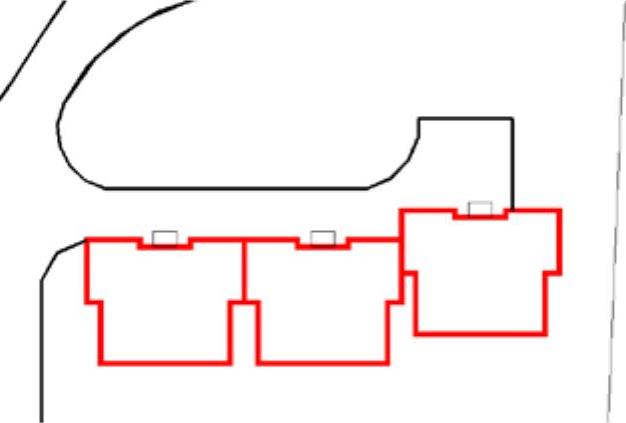
图8-40 绘制回车场造型
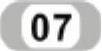 按上述方法,创建小区其他位置的小区或组团道路,如图8-41所示。
按上述方法,创建小区其他位置的小区或组团道路,如图8-41所示。
 完成道路绘制,如图8-42所示。
完成道路绘制,如图8-42所示。
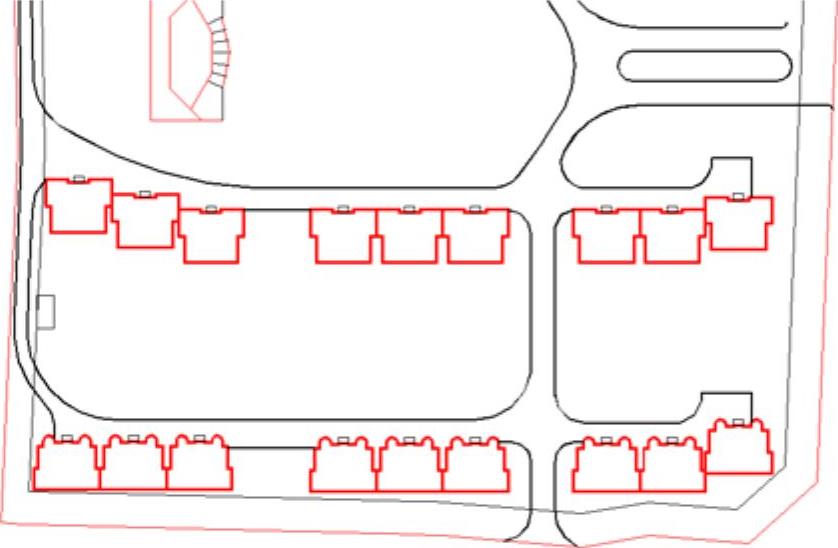
图8-41 创建其他位置道路
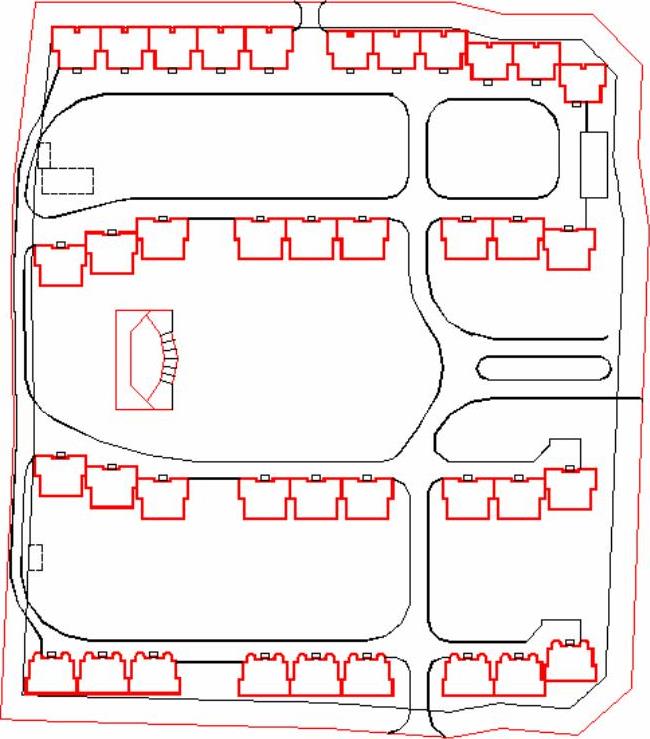
图8-42 完成道路绘制
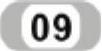 利用“多段线”和“圆弧”命令,根据地下室的布局情况,在相应的地面位置绘制地下车库入口造型,如图8-43左图所示。
利用“多段线”和“圆弧”命令,根据地下室的布局情况,在相应的地面位置绘制地下车库入口造型,如图8-43左图所示。
 利用“圆弧”和“偏移”命令,创建车库入口顶棚弧线造型,如图8-43右图所示。
利用“圆弧”和“偏移”命令,创建车库入口顶棚弧线造型,如图8-43右图所示。

图8-43 绘制车库入口与入口弧线
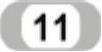 利用“圆弧”和“偏移”命令,绘制其他位置的地下车库出入口造型,调用“修剪”命令,并对相应的道路线进行修改,如图8-44所示。
利用“圆弧”和“偏移”命令,绘制其他位置的地下车库出入口造型,调用“修剪”命令,并对相应的道路线进行修改,如图8-44所示。
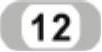 利用“多段线”命令,创建地面汽车停车位范围轮廓,如图8-45所示。
利用“多段线”命令,创建地面汽车停车位范围轮廓,如图8-45所示。
 按每个组团有地面停车位的要求,调用“多段线”命令,创建其他位置的地面停车位轮廓造型,如图8-46所示。
按每个组团有地面停车位的要求,调用“多段线”命令,创建其他位置的地面停车位轮廓造型,如图8-46所示。

图8-44 绘制其他位置车库出入口
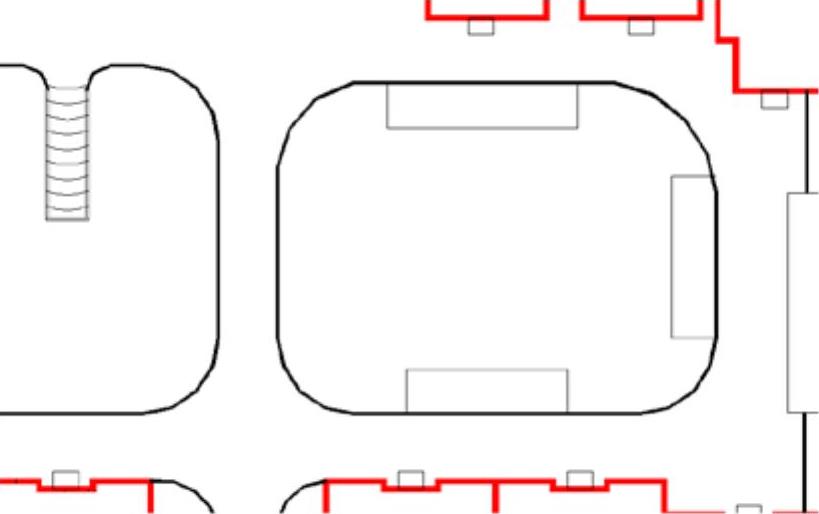
图8-45 创建停车位轮廓

图8-46 绘制其他位置停车位
有关AutoCAD 2012中文版建筑与土木工程制图快速入门实例教程的文章

绘制如图2-7所示的椅子。图2-7 椅子图案实讲实训多媒体演示请参见配套光盘中的\\动画演示\第2章\椅子.avi。绘制步骤利用“直线”命令,绘制初步轮廓结果如图2-8所示。再以图2-8中1、3两点下面的水平线段的端点为起点各向下适当距离绘制两条竖直线段,如图2-8所示。命令:ARC↙指定圆弧的起点或[圆心]:指定圆弧的第二点或[圆心/端点]:指定圆弧的端点:图2-8 椅子初步轮廓图2-9 绘制过程同样方法绘制扶手位置另外3段圆弧。......
2023-08-18

图4-58 椅子实讲实训多媒体演示请参见配套光盘中的\\动画演示\第4章\绘制椅子.avi。“1”图层,颜色设为蓝色,其余属性默认。将当前图层设为“1”图层,利用“直线”命令绘制轮廓线。再利用“直线”命令,以坐标点、绘制直线。图4-61 圆角处理1图4-62 圆角处理2按上述方法,对所有绿色直线均进行圆角处理,右上角与右下角的圆角半径为90,其余圆角半径为50,绘制结果如图4-58所示的图形。......
2023-08-18

图4-47 窗户图形实讲实训多媒体演示请参见配套光盘中的\\动画演示\第4章\绘制窗户图形.avi。调用“直线”命令分割矩形,命令行提示与操作如下:命令:_line指定第一点:250,100↙指定下一点或[放弃]:250,200↙绘制完成如图4-49所示。调用“延伸”命令将直线延伸至矩形最上面的边窗户。图4-48 绘制矩形图4-49 绘制窗户分割线......
2023-08-18

图2-52 田间小屋实讲实训多媒体演示请参见配套光盘中的\\动画演示\第2章\小屋.avi。先绘制一个矩形,角点坐标为和。利用“矩形”命令绘制窗户。一个矩形的两个角点坐标为和。利用“图案填充”命令,选择预定义的BRSTONE图案,角度为0,比例为0.25,拾取如图2-56所示4位置的点填充小屋前面的砖墙。图2-55 拾取点2、点3图2-56 拾取点4图2-57 “渐变色”选项卡图2-58 拾取点5......
2023-08-18

本节的命令用于控制图形在屏幕上的显示,可以按照用户所期望的位置、比例和范围控制屏幕窗口对图形相应部分的显示,便于观察和绘制图形。......
2023-09-18

命令:_line指定第一点: 指定下一点或[放弃]:7.071↙ 指定下一点或[放弃]:5↙ 指定下一点或[闭合/放弃]:7.071↙ 指定下一点或[闭合/放弃]:↙ 图3-35 练习3图例图3-36 极轴追踪4.绘制如图3-38所示的图形。②在“绘图”工具栏上单击“直线”按钮,命令行提示如下。......
2023-10-21

利用“多段线”命令,通过镜像得到另外一侧的图形,如图10-21所示。图10-20 建立烟囱图10-21 镜像图形图10-22 绘制院落围栏图10-23 绘制入口栏杆利用“圆”和“直线”命令,创建围栏入口门主栏杆,如图10-23所示。图10-24 勾画入口门隔栅栏杆图10-25 细部造型描绘利用“样条曲线”命令,绘制隔栅栏杆内细部造型,如图10-25所示。图10-29 标注标高进行图形视图缩放观察,完成整个低层建筑立面图绘制并存储,如图10-30所示。......
2023-08-18

图4-40 床实讲实训多媒体演示请参见配套光盘中的\\动画演示\第4章\绘制床.avi。绘制步骤图层设计。图4-41 绘制矩形图4-42 绘制直线调用“阵列”命令,选择阵列类型为“矩形阵列”,对象为最近绘制的直线,行数为4,列数1,行偏移设为30,绘制结果如图4-43所示。图4-43 阵列处理图4-44 圆角处理图4-45 绘制直线与圆弧......
2023-08-18
相关推荐